Office永久免费正版 Office办公软件全解锁免广告
时间:2025-07-25 作者:游乐小编
要实现“永久免费正式版、全解锁、免广告”的office办公体验,最可行的方式是使用微软最新提供的免费资源或转向开源及云端替代品;2. 首选方案是使用微软office online和移动应用(10.1英寸以下设备),它们为正式版、免费、无广告,功能满足日常办公需求;3. 学生和教职工可通过学校获取免费的office 365教育版,包含桌面版完整授权,真正实现永久免费、全功能、无广告;4. 若不依赖微软原生软件,libreoffice是桌面端最佳选择,完全免费开源、无广告、功能全面且跨平台,兼容主流office格式;5. google workspace(docs、sheets、slides)提供强大的云端办公能力,个人用户免费使用,无广告、全功能,协作体验极佳,但需稳定网络支持;6. wps office免费版界面友好、兼容性强,但存在广告且部分高级功能需付费,不完全满足“免广告”和“全解锁”要求;7. 选择方案应基于核心需求:离线使用选libreoffice,实时协作选google workspace,高兼容性选wps或office online,教育用户优先申请office 365教育版;8. 建议实际试用各平台,根据设备环境、网络条件、协作需求和个人偏好确定最适合自己的免费办公解决方案。
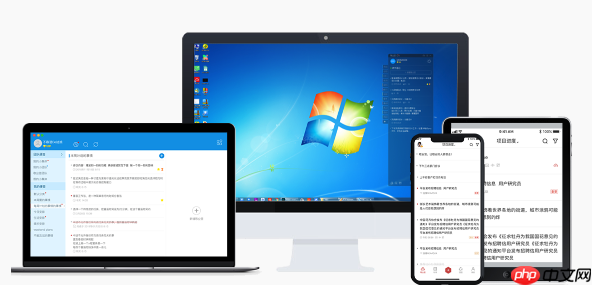
说实话,看到“Office永久免费正式版 Office办公软件全解锁免广告”这个标题,我心里咯噔了一下。毕竟,微软Office作为一款商业软件,要同时满足“永久免费”、“正式版”、“全解锁”和“免广告”这几个条件,在传统的认知里几乎是不可能的。桌面版的Office套件,比如Office 2024或者Microsoft 365,它们的核心价值就在于其授权,而免费通常只存在于试用、教育版或特定的轻量级版本中。所以,如果你的目标是完整功能的桌面版Office且不付费,那多半会走向非正式版或功能受限的道路。

但我们也不是完全没有办法,可以曲线救国,达到“免费”、“正式版”和“功能可用”的目的,只是可能需要调整一下对“Office”的定义,或者接受一些替代方案。
解决方案
要实现接近“永久免费正式版、全解锁、免广告”的办公体验,可以从以下几个维度考虑:

1. 利用微软最新的免费资源:Office Online与移动应用微软自身其实提供了免费的Office版本,只是它们大多是基于云端或移动平台的。
Office Online (Web版): 这是最直接的“免费正式版”途径。你只需要一个微软账号,就可以通过浏览器访问Word、Excel、PowerPoint、OneNote等应用。它们功能虽然不如桌面版强大,但对于日常文档编辑、表格处理和演示文稿制作来说,绝对是够用的。更重要的是,它是最新的,完全免费,没有广告,而且能很好地兼容Office桌面版创建的文件。协作功能也相当出色。Office 移动应用: 在手机和平板上(屏幕尺寸小于10.1英寸),微软提供了免费的Word、Excel、PowerPoint应用。这些应用功能相对桌面版有所精简,但非常适合移动办公和轻量级编辑。它们也是正式版、免费且无广告的。2. 考虑微软的特定免费授权计划
 教育版Office 365: 如果你是学生或教职工,你的学校或教育机构很可能提供了免费的Office 365教育版。这通常包括桌面版应用的完整授权,是真正的“永久免费正式版”且“全解锁免广告”。你需要通过学校的邮箱或相关认证来获取。Microsoft 365 试用版: 微软通常会提供Microsoft 365的免费试用期(如一个月)。这期间你可以体验到完整的桌面版功能,但试用期结束后就需要付费订阅了。这不符合“永久”的要求,但可以作为短期应急方案。
教育版Office 365: 如果你是学生或教职工,你的学校或教育机构很可能提供了免费的Office 365教育版。这通常包括桌面版应用的完整授权,是真正的“永久免费正式版”且“全解锁免广告”。你需要通过学校的邮箱或相关认证来获取。Microsoft 365 试用版: 微软通常会提供Microsoft 365的免费试用期(如一个月)。这期间你可以体验到完整的桌面版功能,但试用期结束后就需要付费订阅了。这不符合“永久”的要求,但可以作为短期应急方案。3. 转向功能强大且完全免费的Office替代品这是实现“永久免费正式版、全解锁、免广告”最彻底的方式,但需要你接受的不是微软Office本身,而是其他同样优秀的办公套件。
除了购买,还有哪些方式可以免费使用Office功能?
除了直接购买授权,我们有很多合法且免费的途径来满足日常的办公需求。这不仅仅是省钱的问题,有时候也是一种效率的选择。
首先,最直接的就是前面提到的微软最新的在线和移动版本。我个人觉得,很多人对Office Online的认知还停留在“功能太弱”的阶段,但实际上它这些年进步非常大。比如,我有时候只是需要快速打开一个别人发来的Excel表格,或者简单修改几段文字,直接在浏览器里用Office Online操作,比打开庞大的桌面应用要快得多。而且,它的云端同步功能也很好用,你在任何设备上都能接着上次的工作。对于团队协作,Office Online的实时共同编辑功能简直是神器,省去了来回发送文件的麻烦。它确实没有桌面版那么多的高级功能和宏支持,但对于大部分用户来说,那些高级功能可能一年也用不上几次。
其次,就是教育机构提供的免费授权。这真的是一个巨大的福利。很多大学或中小学都会为在校师生提供Microsoft 365 A1或A3等版本的免费使用权。这不仅仅是Office Online,很多时候是包含桌面版应用的完整授权的。我身边就有朋友,毕业后因为学校的政策,至今还能继续使用学校提供的Office 365,这绝对是正式版、免费、全功能、无广告的完美体验。所以,如果你是学生或者教职工,一定要去了解一下学校是否有这样的福利。
再来,一些新设备预装的Office试用版也是一种短期免费使用的方式。新购买的电脑经常会预装Office 365的试用版,通常是30天或90天。这可以让你在过渡期内无缝使用Office,但要记住,它不是永久的。
最后,我们也不能忽视开源社区和免费软件的力量。虽然它们不是微软Office,但提供了相似甚至在某些方面更优的体验。这就像是,你想要一辆车代步,不一定非要买奔驰宝马,一辆性能可靠、免费维护的国产车也能带你到达目的地。
有没有完全免费且功能强大的Office替代品?
当然有,而且它们中的一些,在我看来,甚至在特定场景下比微软Office更具优势,并且完全符合“永久免费、正式版、全解锁、免广告”的全部条件。
1. LibreOffice:开源世界的佼佼者如果你的需求是桌面端的、离线使用的、功能强大的办公套件,那么LibreOffice绝对是首选。它是完全免费、开源的,意味着你可以自由使用、修改甚至分发它,没有任何授权费用、广告或功能锁定。它包含了Writer(文档)、Calc(表格)、Impress(演示)、Draw(绘图)、Math(公式)和Base(数据库)等模块,功能非常全面。
优点: 真正意义上的免费正式版,无广告,无功能限制,跨平台(Windows、macOS、Linux),社区支持活跃,对微软Office格式(.docx, .xlsx, .pptx)有很好的兼容性。缺点: 界面可能不如最新版Office那么现代化,对某些复杂宏或特定排版细节的兼容性偶尔会有小问题,学习曲线对于习惯了Office的用户来说可能需要一点时间适应。但总体来说,日常办公绰绰有余。2. WPS Office:国人熟悉的轻量级选择WPS Office在国内用户中非常流行,它提供了免费版本。它的界面设计和操作逻辑与微软Office高度相似,对于习惯了Office的用户来说上手非常快。
优点: 界面友好,启动速度快,内存占用相对较小,对微软Office格式兼容性极佳,内置PDF阅读和转换功能。它也有云同步和协作功能。缺点: 免费版会有广告(虽然不至于影响核心操作,但偶尔弹窗或在侧边栏显示),部分高级功能需要付费订阅才能解锁。所以,它在“免广告”和“全解锁”方面可能不如LibreOffice那么彻底。如果你对广告零容忍,或者需要所有高级功能,WPS的免费版可能不是最佳选择。3. Google Workspace (Docs, Sheets, Slides):云端协作的王者虽然不是桌面应用,但Google Docs、Sheets、Slides作为云端办公套件,其功能强大到足以替代很多Office桌面版的使用场景。
优点: 完全免费(个人用户),基于云端,无需安装,随时随地访问,实时协作功能无与伦比,自动保存,版本历史记录,与Gmail、Google Drive等生态系统无缝集成。无广告,功能完全解锁(在云端环境下)。缺点: 必须依赖网络连接,离线功能相对有限;对某些极其复杂的Office文件格式(特别是包含大量宏或特定图表)兼容性可能不如桌面版完美。在我看来,如果你追求的是“免费、正式版、无广告、全功能”,那么LibreOffice是桌面端的首选,而Google Workspace则是云端协作的王者。WPS Office则是一个不错的折衷方案,它在易用性和兼容性上做得很好,但需要接受一些广告或功能限制。
如何选择最适合自己的免费办公方案?
选择一个合适的免费办公方案,就像是挑选工具,没有最好的,只有最适合你的。这取决于你的具体需求、使用习惯以及对“免费”的定义。
首先,明确你的核心需求是什么?
需要离线工作吗? 如果你经常在没有网络的环境下工作,或者对数据隐私有极高要求,那么LibreOffice这样的桌面应用是你的不二之选。它安装在本地,所有操作都在你的电脑上完成,不受网络限制。协作是重点吗? 如果你经常需要和团队成员共同编辑文档、表格或演示文稿,并且希望实时看到对方的修改,那么Google Docs/Sheets/Slides无疑是最佳选择。它的实时协作体验是目前市场上最流畅的。Office Online也提供类似功能,但Google的生态系统在协作方面可能更深入人心。对文件格式兼容性要求有多高? 如果你经常需要处理别人用微软Office创建的复杂文件,特别是包含特定图表、SmartArt或宏的文件,那么WPS Office在兼容性方面表现出色,其次是LibreOffice。Office Online的兼容性也不错,但复杂功能可能会受限。你对广告的容忍度如何? 如果你对任何形式的广告都深恶痛绝,那么LibreOffice和Google Docs是完全无广告的。WPS Office的免费版则会有一些广告。其次,考虑你的设备和使用场景。
如果你主要在台式机或笔记本电脑上工作,LibreOffice、WPS Office的桌面版会提供最完整的体验。如果你经常在手机或平板上进行轻量级编辑,微软的Office移动应用、WPS Office移动版或Google Docs/Sheets/Slides的移动应用都是很好的选择。如果你大部分时间都在线,并且习惯使用浏览器,那么Office Online和Google Workspace会非常方便。最后,尝试一下,找到手感。我强烈建议你花点时间,把上面提到的几个方案都下载安装或者打开试用一下。就像买鞋一样,光看介绍是没用的,得上脚试试。
下载安装LibreOffice,打开一个Word文档,试着编辑,保存,再用Office打开看看兼容性。注册一个微软账号,登录Office.com,体验一下Office Online的在线编辑和协作。如果你有Google账号,直接打开drive.google.com,新建一个文档或表格,感受一下Google Docs的流畅和协作。下载WPS Office,体验它的界面和功能,看看广告是否在你可接受的范围内。通过实际操作,你很快就能找到那个最符合你“永久免费正式版、全解锁、免广告”期待的解决方案。记住,真正的“全解锁”往往意味着开源或云端,而“免广告”则需要你牺牲一些便利性或接受不同的产品生态。
小编推荐:
相关攻略
更多 - 微软8月底起将禁用Office不安全协议FPRPC,强化Win10/Win11安全防护 08.10
- 微软催你速速升级!明年起旧版Office 365将停用语音功能 08.07
- pdf文件怎么阅读_pdf文件如何阅读 08.01
- 新电脑如何激活Office?新电脑自带的office激活教程 08.01
- Windows系统安装后如何禁用自动播放功能保障系统安全 07.28
- 电脑无法连接打印机故障排查及共享设置详解 07.28
- 文件保存快捷键是什么 常见保存组合键汇总 07.28
- 怎样在电脑上调整字体大小 系统文字显示设置 07.27
热门推荐
更多 热门文章
更多 -

- 神角技巧试炼岛高级宝箱在什么位置
-
2021-11-05 11:52
手游攻略
-

- 王者荣耀音乐扭蛋机活动内容奖励详解
-
2021-11-19 18:38
手游攻略
-

- 坎公骑冠剑11
-
2021-10-31 23:18
手游攻略
-

- 原神卡肉是什么意思
-
2022-06-03 14:46
游戏资讯
-

- 《臭作》之100%全完整攻略
-
2025-06-28 12:37
单机攻略
























